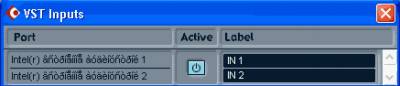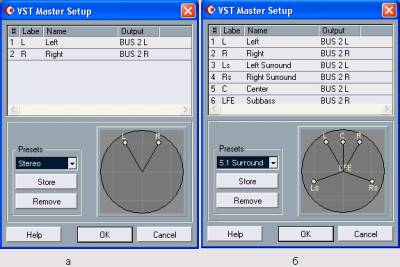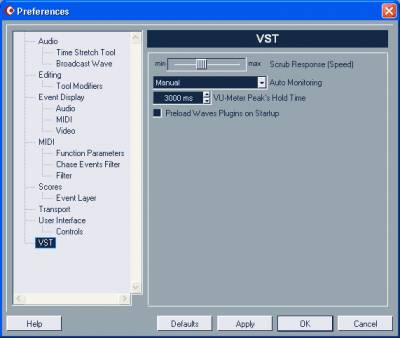У Cubase
SX, как и полагается звуковой студии, имеются входы и выходы. Входы
(VST Inputs) — это аудиопорты, через которые звуковые данные
поступают в Cubase SX из внешнего мира (через аудиоинтерфейс). Выходы (VST Outputs) — выходные аудиопорты, через которые Cubase
SX выводит результаты своей работы. Количество входов и выходов зависит
от возможностей оборудования и его драйверов. Например, при
использовании обыкновенных (не ASIO) драйверов для звуковой карты SB
Audigy доступен всего один стереофонический вход и один
стереофонический выход. При использовании ASIO-драйверов количество
стереофонических входов возрастает до 6, а количество выходов до 7.
Правда, не все пары выходов следует считать стереопарами, но об этом
чуть позже.
Командой главного меню Devices > VST Inputs
откройте диалогового окно VST Inputs, показанное на рис. 2.23. Данное
окно содержит список доступных входных портов. Порты разбиты по парам,
хотя эту группировку можно считать условной. Каждый из портов можно
рассматривать как независимый монофонический канал. В графе Port
перечислены названия портов в терминологии драйвера звуковой карты. В
графе Active расположены кнопки включения портов. Включить порт —
значит сделать его доступным из проекта. Включать порты можно только
попарно — одна кнопка включения на каждую пару портов, причем
неважно, являются ли эти порты стереопарой или нет. В графе Label
перечислены названия портов, используемые в проекте Cubase SX.
По умолчанию портам присваиваются следующие названия: IN 1, IN 2 и т.
д. Однако это не совсем удобно, т. к. при большом количестве портов
можно запутаться в их назначении. Поэтому имеет смысл переименовать
порты так, как вам это будет удобно.
Рис. 2.23. Диалоговое окно VST Inputs
Особое внимание хочется обратить на название портов в поле Port. В этих
названиях скрыто назначение порта. Например, Mix (Pre-EQ) L/R означает,
что сигнал данного порта "снимается" с микшера звуковой карты SB Audigy
до того, как он пройдет обработку эквалайзером. Или же SPDIF In L/R
— означает, что данный порт соответствует интерфейсу S/PDIF In.
Было бы правильным, если бы вы сразу определились, какие порты вам
понадобятся (их следует включить), а какие нет (их следует оставить
выключенными).
Отключение портов, задействованных в проекте,
приводит к сбросу соответствующих настроек аудиотреков. В этом случае
будет выдано предупреждение, и вы можете отказаться от затеи.
Командой главного меню Devices > VST Outputs или нажатием клавиши
<F4> откройте диалоговое окно VST Outputs, показанное на рис.
2.24.
Внешне это окно похоже на микшер. Однако в действительности
ничего общего с микшером здесь нет: не происходит микширования как
такового В данном окне VST Outputs представлены независимые выходные
шины В конечном счете, все сигналы с аудиотреков и VST-плагинов будут
поступать на эти шины. На какие именно — определяется в свойствах
треков или шин для подключения эффектов параллельного действия.
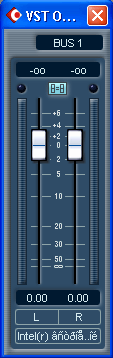
Рис. 2.24. Диалоговое окно VST Outputs
Каждой выходной шине в окне VST Outputs соответствует своя линейка
(strip). Количество шин равно половине числа доступных выходных портов:
каждая из шин соответствует паре монофонических выходных портов. В
нижней части каждой из шин присутствуют объединенные названия выходных
портов (например Wave/МРЗ 1+2 на рис. 2.24). Если щелкнуть на названии
пары выходных портов, то появится меню, содержащее все доступные пары
портов. С помощью этого меню можно переназначить данную шину на другую
пару портов. Однако вам не удастся добиться того, чтобы две или более
шин были настроены на одни и те же порты. Как только вы переназначаете
одну шину, происходит переназначение другой шины (которая раньше
работала с выбранными портами) на освободившуюся пару портов.
Так
же, как и в случае с входными аудиопортами, названия выходных портов
несут определенный смысл. В качестве примера рассмотрим выходные порты,
доступные при использовании ASIO-драйвера звуковой карты SB Audigy.
Порты Wave/МРЗ 1+2, Wave/МРЗ 3+4, Wave/МРЗ 5+6 соответствуют шести
каналам системы объемного звучания 5.1. Причем сигналы, выводимые из Cubase
SX через эти порты, будут проходить дальнейшую обработку
эффект-процессором звуковой SB Audigy (эффекты реверберации, хоруса и
т. д.). Если звуковая карта настроена на работу со стереофонической
аудиосистемой, то все перечисленные порты будут соответствовать одному
и тому же физическому линейному выходу звуковой карты.
Порты Rear
L/R, Front L/R, Center LFE тоже соответствуют шести каналам системы
объемного звучания 5.1. Однако в данном случае сигналы, выводимые из Cubase
SX через эти порты, не будут проходить обработку эффект-процессором
звуковой карты SB Audigy. Существует одно исключение: если звуковая
карта настроена на работу со стереофонической аудиосистемой, то все
перечисленные порты будут соответствовать одному и тому же физическому
линейному выходу звуковой карты. Но прежде чем сигналы попадут на этот
выход, их фаза будет изменена в соответствии с тем, к какому каналу
системы 5.1 они относятся. В результате, работая даже в наушниках, вы
можете использовать пространственное панорамирование. Те звуки, которые
должны звучать "сзади", будут звучать "как будто сзади". Единственное
замечание, которое мы хотим сделать относительно SB Audigy от себя
лично, — если вы работаете в наушниках, то в настройках карты
задавайте конфигурацию 2 Speakers (две колонки), а не Headphones
(наушники), поскольку в последнем случае звук будет исковеркан
известным только фирме Creative образом.
Последний выходной порт
SB Audigy называется Reverb. Сигнал, посланный на этот выходной порт,
будет обработан эффектом реверберации, реализованным аппаратно, причем
в общий микс звуковой карты вернется только обработанный (wet) сигнал.
Благодаря наличию этого выхода, вы можете посылать сигнал аудиотреков
на аппаратный эффект-процессор звуковой карты и пользоваться эффектом
реверберации, реализованным аппаратно. Единственная неприятность
— данный эффект является стереофоническим и при использовании
системы 5.1 будет звучать только в левом и правом фронтальных каналах.
Может возникнуть вопрос: почему мы так часто упоминаем в своих примерах
звуковые карты семейства SoundBlaster? Некоторые нас критикуют за это,
оценивая наш профессионализм по стоимости звуковых карт, которые
упоминаются. Мы не будем оправдываться перед ними, а вам по секрету
скажем, что, несмотря на все имеющиеся недостатки, старшие модели
семейства SoundBlaster по своим характеристикам приближаются к
полупрофессиональным устройствам, благодаря чему пользуются большой
популярностью. А мы рассчитываем на то, чтобы проверка наших примеров
на практике была доступна если не всем читателям, то хотя бы
большинству.
А теперь вернемся к рассмотрению окна VST Outputs,
показанного на рис. 2.24. Если вы в дальнейшем собираетесь применять
пространственное панорамирование и многоканальную систему, то имеет
важное значение порядок, в котором порты будут распределены по шинам.
Наши рекомендации для системы 5.1 и звуковых карт семейства
SBAudigy/Audigy 2 таковы:
* первая слева шина должна соответствовать левому и правому фронтальным каналам;
* вторая шина должна соответствовать левому и правому тыловым каналам;
* третья шина должна соответствовать центральному и сабвуферному каналам.
Все перечисленные шины должны быть включены. Включение/выключение шин
осуществляется с помощью кнопок . Заметьте, первую шину отключить
невозможно — у нее нет кнопки . У каждой из шин имеются фейдеры
громкости, индикаторы уровня и перегрузки. В дальнейшем в случае
возникновения перегрузки уровень сигнала можно будет уменьшить. С
помощью кнопки (Linked/Unlinked Fades) включается режим, при котором
оба феидера каждой из пар выходных каналов работают взаимосвязанно. Над
фейдерами располагаются поля, в которых в числовой форме отображаются
пиковые значения уровня сигнала.
По умолчанию шинам присваиваются названия BUS 1, BUS 2 и т. д. Названия можете изменить на удобные для вас.
Дальше начинаются вещи, логика которых с трудом доступна пониманию, но мы все же попытаемся их объяснить. Виртуальный микшер Cubase
SX устроен таким образом, что в качестве выходного порта для любого
аудио-трека или шины может быть выбрана любая из выходных шин VST
Outputs. Но у микшера Cubase SX имеется мастер-секция, куда
вроде бы должны, в конечном счете, сводиться все потоки цифрового
звука. Однако гарантированно в мастер-секцию попадает сигнал только с
первой выходной шины. Остальные выходные шины могут быть никак не
связаны с мастер-секцией. Из интерфейса Cubase SX не следует
логика маршрутизации сигналов. Может показаться, что сигналы с выходных
шин попадают в мастер-секцию. Но тогда возникает противоречие: из
интерфейса окна VST Outputs следует, что выходные шины являются
последним перевалочным пунктом, после которого сигналы покидают Cubase
SX через выходные аудиопорты. Если же считать, что сначала сигналы
проходят мастер-секцию, а потом уже попадают на выходные шины, то как
тогда объяснить следующую вещь: индикаторы уровня сигнала мастер-секции
реагируют на изменения уровня сигнала средствами окна VST Outputs?
Надеемся, что мы вас уже достаточно убедили в серьезности проблемы. А теперь дадим ответы на поставленные вопросы.
Все-таки Cubase
SX — это программа, виртуальная реальность. А в VR (virtual
reality), как известно, может твориться все, что угодно. Микшер Cubase
SX не является прямой аналогией аппаратного микшера, он лишь
заимствовал некоторые черты аппаратного микшера. Поэтому мы предлагаем
следующее объяснение "непонятным вещам". Мастер-секция объединяет в
себе одну или несколько выходных шин логически. То есть, если выходная
шина является участником мастер-секции микшера, то это означает, что
кроме собственного регулятора уровня сигнала над этой шиной, появляется
дополнительный контроль со стороны мастер-секции. На рис. 2.24 оба
канала первой шины имеют метки L и R. Это значит, что в данный момент
именно эти каналы находятся под контролем мастер-секции, которая
сконфигурирована для работы в формате Stereo: L — левый канал, R
— правый.
При экспорте проекта в звуковой файл, могут
экспортироваться только те каналы, которые соответствуют выходным
шинам, объединенным в мастер-секции. Выходные шины, не включенные в
мастер-секцию, можно использовать на свое усмотрение. Например, с их
помощью можно отправлять сигналы с аудиотреков на внешнюю обработку
(аппаратным оборудованием класса Hi-End), а после обработки возвращать
в общий микс через входные порты (VST Inputs). Если звуковая карта
имеет цифровой интерфейс и поддерживает синхронизацию master-clock, то
обработку треков Cubase SX внешним высококлассным цифровым
оборудованием можно провести вообще без каких-либо потерь из-за
ЦАП-АЦП, джитера и прочих неприятностей.
Командой главного меню
Devices > VST Master Setup открывается окно VST Master Setup,
показанное на рис. 2.25. В этом окне вы можете задать конфигурацию
мастер-секции.
Рис. 2.25. Диалоговое окно VST Master Setup
В списке Presets следует выбрать формат, в котором вы будете работать:
Stereo (рис. 2.25, a), Quadro (4 канала: 2 фронтальных, 2 тыловых),
Surround (4 канала: 3 фронтальных, 1 тыловой), Standard 3:2 (5 каналов:
3 фронтальных, 2 тыловых), 5.1 Surround (рис. 2.25, б), 5.1 SMPTE/ITU,
5.1 Film Alternative. Последние три формата являются разновидностями
формата 5.1 и отличаются друг от друга порядком следования каналов.
Справа от списка условно отображается расположение акустических систем
для выбранного формата (редактировать его невозможно). Основным
элементом окна VST Master Setup является список каналов, включающий в
себя три графы:
* # — номер канала по порядку;
* Label — метка канала, которая отображается на линейках выходных шин в окне VST Outputs;
* Name — логическое название канала;
* Output — выходной канал (реальный канал выходной шины).
Список каналов содержит такое количество и порядок следования каналов,
которое соответствует выбранному формату. Вы можете редактировать поля
Label и Name, но не можете изменять порядок следования каналов. Вы не
можете переназначать выходные каналы. Это происходит автоматически:
программа заносит в графу Output каналы включенных выходных шин в том
порядке, в каком они расположены в окне VST Outputs. Поэтому и следует
обращать внимание на порядок, в котором выходные порты назначены шинам
в окне VST Outputs. Иначе могут возникнуть казусы. Например, если в
окне VST Outputs включен всего один канал, а мастер-шина настроена на
работу в формате 5.1, то сигналы всех шести логических каналов будут
выводиться на одну стереопару единственной включенной выходной шины.
Понятно, что в такой конфигурации ни о каком пространственном
панорамировании и речи быть не может.
Если вы выполнили нашу
рекомендацию относительно порядка следования выходных портов в окне VST
Outputs для формата 5.1 и звуковой карты SBAudigy/Audigy 2, то теперь в
окне VST Master Setup следует выбрать формат 5.1 Surround. При этом все
станет на свои места, и вы на практике сможете сводить шестиканальный
звук.
Для того чтобы использовать пространственное
панорамирование в формате 5.1, достаточно иметь любую звуковую карту, у
которой имеется 6 независимых выходных каналов или 3 стереофонических
выхода, доступных в окне VST Outputs. Пяти каналам должны
соответствовать пять мониторов (в идеале одинаковых), а шестому каналу
— сабвуфер. Наличие или отсутствие возможности у звуковой карты
декодировать поток данных в формате Dolby ® Digital значения не
имеет.
Наверное, в этом месте будет уместно рассказать о том, как в Cubase SX реализована поддержка пространственного панорамирования. В поставку Cubase
SX входит специальный плагин, называемый SurroundPan. Если выбрать его
в качестве выходного порта аудиотрека, то для данного трека станут
доступны очень удобные графические средства, позволяющие расположить
источник звука, соответствующий данному треку в нужной точке
виртуального пространства, окружающего слушателя. Фактически
SurroundPan представляет собой специализированный микшер. На вход этого
микшера подается сигнал с выхода аудиотрека (моно или стерео). Выходы
микшера SurroundPan (от 2 до 6 каналов в зависимости от настроек окна
VST Master Setup) подключены к мастер-секции микшера. В соответствии с
настройками пользователя, выполненными посредством графических средств,
происходит распределение исходных сигналов между выходными каналами
SurroundPan. Самое любопытное заключается в том, что плагин SurroundPan
имеет 8 выходных каналов. То есть SurroundPan позволяет осуществлять
пространственное панорамирование в формате 7.1. По всей видимости,
имеет место умышленное ограничение возможностей Cubase SX.
Единственное разумное на наш взгляд объяснение этому —
маркетинговые соображения, по которым если пользователю позарез
понадобится осуществить сведение в формате 6.1 или 7.1, то он будет
вынужден приобрести другой программный продукт фирмы Steinberg —
Nuendo. Но вас это не должно расстраивать. Форматы 6.1 и 7.1 пока еще
нельзя считать потребительскими. Из всех имеющихся носителей
многоканального звука на звание "потребительского формата" может
претендовать только DVD. Звук на DVD может храниться в разных форматах,
однако один трек может быть не более чем 6-канальным, что соответствует
формату 5.1. Формат Dolby ® Digital EX тоже подразумевает
присутствие всего 6 физических каналов. Хотя, конечно, поддержка
форматов 6.1 и 7.1 в Cubase SX не помешала бы.
Не надолго
вернемся к окну VST Master Setup (рис. 2.25). Благодаря наличию кнопки
Store (сохранить), может показаться, что имеется возможность добавления
собственных форматов в список Presets. Но, к сожалению, это не так.
Все, что вы можете сделать, — сохранить изменения, полученные
путем переименования полей Label и Name, в своем собственном пресете.
Можно как угодно переименовывать метки и логические названия каналов,
но выйти за пределы перечисленных форматов вам не удастся. Единственный
положительный момент заключается в том, что с помощью кнопки Remove
можно удалять только пользовательские пресеты. Представляете, как было
бы обидно, если бы вы случайно удалили заводские пресеты. начиная от
Stereo и заканчивая 5.1 Film Alternative. Ведь пользовательские пресеты
можно создавать только на базе "заводских". Что бы вы тогда делали?
Переустанавливали Cubase SX? ;-)
Мониторинг, дополнительные параметры звукового движка VST
В
осуществлении записи "живой" музыки и вокала следует решить две
проблемы: мониторинг и "доставка" аккомпанемента вокалисту/исполнителю.
Если вы не собираетесь осуществлять запись с микрофона — вам проще, остается только одна проблема: мониторинг.
Под мониторингом подразумевается акустический контроль процесса
звукозаписи на всех этапах: вы должны слушать то, что записываете, а
также результаты обработки звука, сведения и мастеринга. Понятно, что
мониторинг подразумевает контроль в режиме реального времени. Простите
за каламбур, но для мониторинга нужны мониторы — высококлассные
акустические системы. В отличие от бытовых акустических систем,
студийные мониторы обладают условно линейной АЧХ. "Условно" потому, что
получить идеальную прямую линию АЧХ в реальной жизни невозможно.
Приведем кратчайшую классификацию мониторов. Мониторы бывают дальней и
ближней зоны. Для домашней студии больше подходят мониторы ближней
зоны, т. к. они имеют небольшие размеры. Кроме того, в профессиональных
студиях большая часть сведения выполняется на мониторах ближней зоны и
только небольшая часть работы — на мониторах дальней зоны.
Мониторы бывают пассивными и активными. Активные мониторы, в отличие от
пассивных, содержат в своем корпусе усилитель мощности. Лучшим решением
для домашней студии можно считать небольшие активные мониторы ближней
зоны. На начальной стадии обучения современным технологиям звукозаписи
в качестве мониторов можно использовать головные мониторы
(высококачественные наушники с линейной характеристикой) или
акустическую систему домашнего музыкального центра. При этом следует
отключить встроенный эквалайзер и всевозможные системы, влияющие на
тембр воспроизводимой фонограммы. На худой конец, можно использовать
компьютерную акустическую систему средней или высшей стоимостной
категории.
При работе в формате стерео достаточно наличие двух
мониторов. Мониторы должны располагаться перед вами таким образом,
чтобы вы находились в зоне наибольшего стереоэффекта: в одном из углов
равностороннего треугольника, в двух из которых расположены
акустические системы, а в третьем вы.
При работе в формате 5.1
потребуется 5 мониторов и 1 сабвуфер. О расположении мониторов системы
5.1. мы рассказали в разд. 1.12.3.
При записи с микрофона вокала,
акустических инструментов, электрогитары (комбик-микрофон) звучание
аккомпанемента не должно попадать в микрофон. В профессиональных
студиях эта проблема решается за счет использования как минимум двух
звукоизолированных помещений, а в домашних студиях — за счет
использования головных мониторов. Причем вокалистам будет удобнее
работать с открытыми наушниками. В этом случае они будут слышать себя
не только через наушники, но и через окружающее акустическое
пространство.
Для мониторинга вокала и любых внешних инструментов
лучше использовать внешний мониторинг. При внешнем мониторинге
задействуется внешний аппаратный микшер или микшер звуковой карты.
Сигнал от микрофона должен следовать по двум маршрутам. Первый маршрут:
от микрофона на входной порт Cubase SX для последующей записи
на аудиотрек. Само собой разумеется, в данном сигнале не должен
присутствовать аккомпанемент. Второй маршрут: от микрофона в микшер,
где микрофонный сигнал должен смешиваться с сигналом аккомпанемента,
воспроизводимого в Cubase SX; от микшера в наушники
вокалиста/исполнителя. В идеале для каждого вокалиста/исполнителя в
группе должен создаваться свой микс. В случае внешнего мониторинга Cubase SX не принимает никакого участия в самом процессе мониторинга и выполняет лишь роль цифрового магнитофона.
В Cubase SX имеется поддержка режима мониторинга, называемого ASIO Direct Monitoring. Данный режим похож на внешний мониторинг тем, что Cubase SX по-прежнему выступает в роли цифрового магнитофона: сигнал не проходит сквозь входные-выходные порты Cubase SX наружу. Однако Cubase
SX может косвенно принимать участие в формировании мониторно-го микса:
имеется возможность управлять микшером звуковой карты непосредственно
из Cubase SX. Осуществление ASIO Direct Monitoring возможно
только в том случае, если данный режим поддерживается ASIO-драйвером
звуковой карты. Поддержка спецификации ASIO 2.0 при этом является
необходимым условием, но недостаточным. Включение режима осуществляется
в разделе VST Multitrack окна Device Setup, вызываемого командой Device
> Device Setup (см. разд. 2.5).
Еще один вид мониторинга, поддерживаемый в Cubase SX, — внутренний мониторинг. В данном режиме сигнал от внешних источников проходит "сквозь" Cubase
SX: через входные порты поступает на аудиотреки, в режиме реального
времени проходит обработку подключенными плагинами, через выходные
порты покидает Cubase SX. В режиме внутреннего мониторинга Cubase
SX может выступать в роли процессора эффектов, работающего в режиме
реального времени. У данного режима несколько достоинств. Например, вы
еще до начала записи можете получить представление о том, как будет
звучать записанная партия с учетом подключенных эффектов. Основной
недостаток — задержка, возникающая при прохождении сигнала сквозь
Cubase SX. При использовании внешнего мониторинга задержка
практически отсутствует: сигнал от микрофона через микшер в наушники
распространяется со скоростью, немногим уступающей скорости света.
Задержка при внутреннем мониторинге может варьироваться от нескольких
миллисекунд до нескольких сотен миллисекунд, в зависимости от настроек
аудиоинтерфейса. Однако в большинстве случаев задержку в несколько
миллисекунд можно считать несущественной.
Для того чтобы
внутренний мониторинг был возможен, драйвер звуковой карты должен
поддерживать режим full duplex (одновременную запись и
воспроизведение). Для того чтобы сократить задержку до минимума,
драйвер звуковой карты должен поддерживать ASIO.
У внутреннего мониторинга Cubase
SX в свою очередь также имеются различные режимы работы. Командой
главного меню File > Preferences откройте окно Preferences
(предпочтения), в левой части окна выберите раздел VST. В правой части
окна будут доступны дополнительные параметры звукового движка. Среди
них имеется список Auto Monitoring (рис. 2.26).
Рис. 2.26. Окно диалога Preferences (раздел VST)
В данном списке вы можете выбрать один из режимов внутреннего мониторинга:
* Manual — ручное включение внутреннего мониторинга нажатием соответствующей кнопки аудиотрека (см. разд. 4.2.1);
* While Record Enabled — мониторинг будет включаться автоматически при включении атрибутов Record Enable аудиотреков;
* While Record Running — мониторинг будет автоматически включаться только во время записи;
* Tapemachine Style — мониторинг будет работать в режиме
остановки и в режиме записи, а в режиме воспроизведения он будет
отключаться.
Перечислим остальные дополнительные параметры звукового движка.
Параметр Scrub Response (Speed) — время отклика инструмента Scrub (см. разд. 4.4.2).
Индикаторы уровней сигналов Cubase
SX могут работать в режиме индикации пиков. При этом горизонтальными
черточками будет отображаться максимальный уровень сигнала. Параметр
VU-Meter Peak's Hold Time определяет время, по прошествии которого
показания этих черточек будут сбрасываться.
Опция Preload Waves
Plugins on Startup должна быть включена в том случае, если вы
собираетесь применять плагины фирмы Waves Ltd. (http://www.waves.com).